«محدود کردن پهنای باند قابل رزرو» در ویندوز چیست و چرا نباید آن را تغییر دهید
یک افسانه قدیمی وجود دارد مبنی بر اینکه رایانه شخصی ویندوزی(Windows) شما تنها از 80 درصد پهنای باند موجود خود استفاده می کند و با تغییر تنظیمات می توانید سرعت دانلودهای خود را افزایش دهید. این به سادگی درست نیست، و تغییر تنظیمات مرتبط می تواند اثرات مضری بر عملکرد رایانه شما داشته باشد.
در این مقاله، توضیح خواهیم داد که این افسانه از کجا آمده است و چرا باید از تغییر تنظیمات "Limit Reservable Reservable Width" اجتناب کنید.

برنامه زمانبندی بسته QoS چیست؟
در ویندوز(Windows) ، قابلیتی به نام QoS Packet Scheduler وجود دارد. از زمان ویندوز XP(Windows XP) وجود داشته است و برای اولویت بندی ترافیک خاصی در شبکه شما وجود دارد. QoS مخفف "Quality of Service" است.
اساساً، QoS Packet Scheduler تضمین میکند که اقدامات با اولویت بالا که توسط سیستم عامل شما انجام میشود (مانند Windows Update ) بخش بزرگتری از پای پهنای باند شبکه را دریافت میکند.
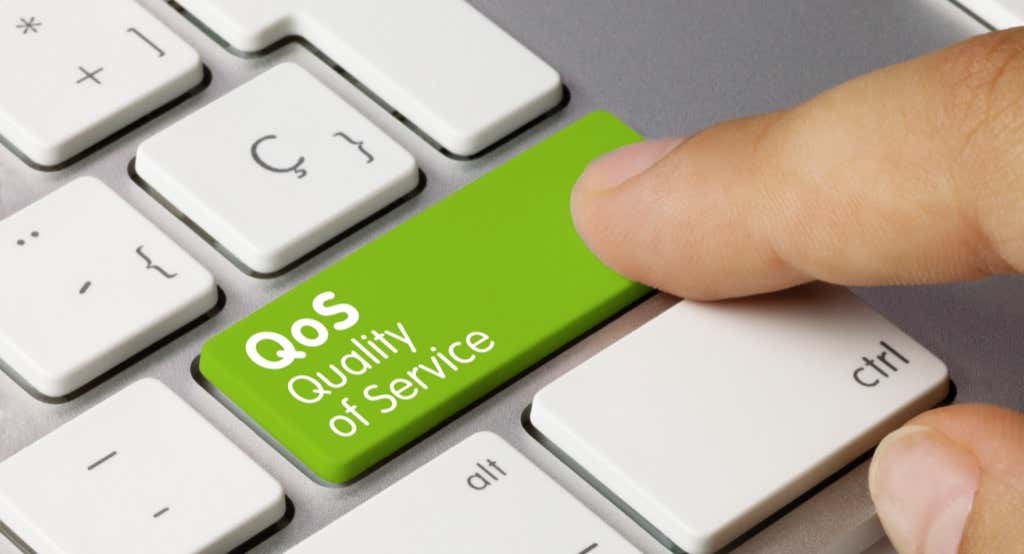
تنظیم پیش فرض 20٪ از پهنای باند اتصال شما را برای این وظایف شبکه با اولویت بالا ذخیره می کند. بسیاری از برنامه ها می توانند از این پهنای باند رزرو شده استفاده کنند، فقط باید به ویندوز(Windows) بگویند که ترافیک اولویت بالایی دارد.
این ضربه زننده است. اگر هیچ برنامهای از پهنای باند 20 درصدی استفاده نمیکند، ویندوز(Windows) بهطور پیشفرض آن را برای سایر برنامهها در دسترس قرار میدهد. بنابراین، در هر زمان، رایانه شما همیشه از 100٪ پهنای باند اینترنت موجود استفاده می کند.
به خاطر داشته باشید که مایکروسافت(Microsoft) در درجه اول از این عملکرد برای مواردی مانند وصلههای امنیتی روز صفر استفاده میکند که میتوانند از سیستم عامل شما در برابر بدافزارها و سایر تهدیدات امنیتی محافظت کنند.
"محدود کردن پهنای باند قابل رزرو" چه کاری انجام می دهد؟
تنظیمات Limit Reservable Bandwidth(Limit Reservable Bandwidth) در جزء QoS Packet Scheduler یافت می شود و به شما امکان می دهد حداکثر پهنای باندی را که ویندوز(Windows) برای عملکردهای مهم شبکه ذخیره می کند، تنظیم کنید.
توییک اصلی بیان میکرد که اگر این تنظیم را به «0» تغییر دهید، رایانه شما به برنامههای شما اجازه میدهد از کل پهنای باند شبکه استفاده کنند و به طور مؤثر اتصال اینترنت شما را افزایش دهد. با این حال، همانطور که دیدیم، عملکرد QoS(QoS) اینگونه نیست .
در عوض، تنظیم آن روی "0" مانع از دسترسی برنامه های با اولویت بالای شما به پهنای باند قبل از برنامه های با اولویت پایین می شود. این می تواند منجر به پاسخگویی کمتر برنامه های شما و بدتر شدن تجربه شما به جای بهتر شود.
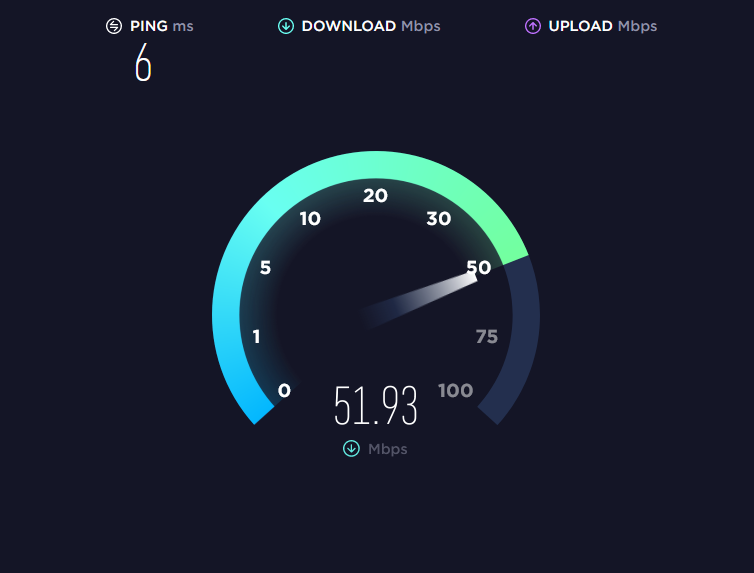
اساساً، اکثر مردم هیچ دلیلی برای تغییر این تنظیمات ندارند - به خصوص با عملکرد اینترنت بهتر از همیشه در بیشتر مکانها. تغییر آن احتمالاً به جای بهبود تجربه شما تأثیر منفی می گذارد، در حالی که خطرات امنیتی بالقوه را نیز معرفی می کند.
نحوه تغییر محدودیت پهنای باند
در Windows Home Pro ، میتوانید محدودیت پهنای باند را از طریق Local Group Policy Editor تغییر دهید :
- Windows + R را فشار دهید تا Run باز شود.
- gpedit.msc را تایپ کنید و اینتر را بزنید تا ویرایشگر خط مشی گروه(Group Policy Editor) باز شود .
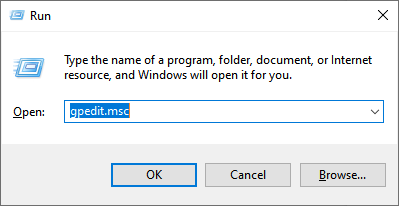
- در منوی سمت چپ، روی Computer Configuration دوبار کلیک کنید (اگر منوی کشویی قابل مشاهده نیست). سپس روی Administrative Templates(Administrative Templates) > Network > QoS Packet Scheduler دوبار کلیک کنید تا هر منوی کشویی باز شود.

- با انتخاب QoS Packet Scheduler ، روی (QoS Packet Scheduler )Limit Reservable Bandwidth در قسمت سمت راست دوبار کلیک کنید .

- روی Enabled کلیک کنید . اکنون می توانید مقادیر پیش فرض را تنظیم کنید. جایی که میگوید Bandwidth limit (%) مقداری را که میخواهید وارد کنید.

همچنین، میتوانید تنظیمات پهنای باند قابل رزرو را از طریق رجیستری ویندوز تغییر دهید.(Windows)
- ویرایشگر رجیستری را با تایپ regedit در کادر محاوره ای Run(Run dialog box ) و فشار دادن Enter باز کنید .
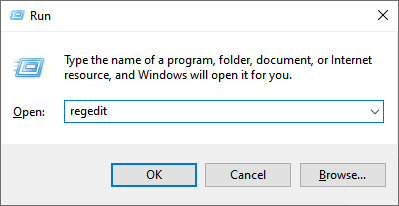
- هدایت به:
ComputerHKEY_LOCAL_MACHINESOFTWAREPoliciesMicrosoftWindowsPsched
- اگر Psched وجود ندارد، Windows را انتخاب کنید ، در جایی از پنجره سمت راست کلیک راست کرده و New > DWORD (32-bit) Value را انتخاب کنید.

- نام آن را Psched بگذارید(Psched) . اکنون میتوانید درصد پهنای باند قابل رزرو پیشفرض را تحت Value data تغییر دهید . برای ذخیره تغییرات خود، OK را انتخاب کنید.

برای تغییر مقدار پهنای باندی که برای بهروزرسانیها در خانه ویندوز 10(Windows 10) رزرو شده است، موارد زیر را انجام دهید:
- Windows Key + I را فشار دهید تا تنظیمات(Settings) باز شود .
- Update & Security را انتخاب کنید .
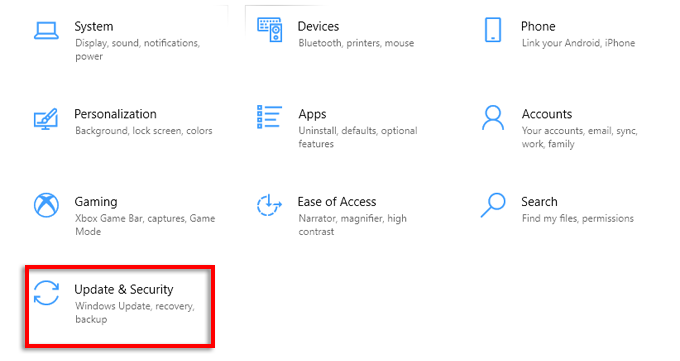
- گزینه های پیشرفته را(Advanced options) انتخاب کنید .

- به پایین بروید و Delivery Optimization را انتخاب کنید .

- روی گزینه های پیشرفته(Advanced options) کلیک کنید .

- در اینجا، میتوانید لغزندهها را برای تنظیمات دانلود و آپلود تغییر دهید و مقدار پهنای باندی را که میخواهید برای بهروزرسانیها رزرو کنید، تنظیم کنید.

توجه:(Note: ) توصیه میکنیم این مقادیر را در حالت پیشفرض قرار دهید، مگر اینکه انتخاب دیگری نداشته باشید و تنظیمات را به خوبی درک کنید.
چگونه سرعت اینترنت خود را افزایش دهیم
چندین روش امن وجود دارد که می توانید برای افزایش سرعت آپلود و دانلود خود(increase your upload and download speeds) استفاده کنید . در حالی که در حال انجام آن هستید، در اینجا چند نکته برای به دست آوردن آسان اینترنت سریعتر(get faster internet easily) با اجتناب از اشتباهات رایج در مورد استفاده از پهنای باند، مانند روشن کردن VPN شما وجود دارد.
اگر مشکل دائمی دارید، سعی کنید اینترنت کند(troubleshooting your slow internet) یا اتصال Wi-Fi خود را عیب یابی کنید.
سرعت دانلود(Download Speeds) خود را به روش صحیح(Right Way) افزایش دهید
به هر دلیلی، افسانه "محدود کردن پهنای باند قابل رزرو" تقریباً 20 سال است که وجود داشته است. همانطور که در این مقاله به آن پرداختیم، بهتر است این تنظیمات را به حال خود رها کنید، مگر اینکه واقعاً بدانید که چه کاری انجام می دهید. در هر صورت، ما امیدواریم که بتوانید با خیال راحت سرعت شبکه خود را بهبود بخشید و به هر آنچه که به آن نیاز دارید برگردید!
Related posts
نحوه رفع "نقاط ناقص راه اندازی به دلیل اتصال اندازه گیری شده" در ویندوز 11/10
گزینه "Extend Volume" در ویندوز خاکستری شده است؟ این 5 راه حل را امتحان کنید
رفع خطای «دیسک فضای کافی برای جایگزینی خوشههای بد» در ویندوز ندارد
نحوه رفع خطای «این برنامه توسط مدیر سیستم شما مسدود شده است» در ویندوز
Limit Reservable Bandwidth Setting در Windows 10
نحوه نصب Windows 11 با استفاده از Hyper-V در Windows
چگونه برای سرعت بخشیدن Windows 10 و آن را اجرا Start، Run، Shutdown faster
چگونه Pen Menu Taskbar Icon را در Windows 11 نشان دهیم
ویندوز 11 Release Date، Price، Hardware Requirements
چگونه به یک Video از Photos در Windows 11
چگونه به فعال کردن و استفاده از TPM Diagnostics Tool در Windows 11
نحوه فعال یا غیر فعال کردن پیشنهادات متن در Windows 11
ویندوز سیستم 11 مورد نیاز: ویژگی عاقلانه Minimum Hardware
چگونه برای باز کردن Windows Tools در Windows 11
Checkit Tool به شما خواهد گفت که چرا کامپیوتر شما ویندوز 11 را پشتیبانی نمی کند
نمی توانید تغییر دهید Windows Insider Channel در Windows 11 - برنامه نویس یا بتا
چگونه به تغییر Insider Channel در Windows 11
Click در اینجا برای وارد کردن آخرین پیام مدارک تحصیلی خود را در Windows 11
چگونه به پین هر برنامه به Taskbar در Windows 11
چطور برش PDF Pages در Windows 11 با استفاده از ابزار آنلاین و یا نرم افزار رایگان
